
С 90-х годов в качестве основной операционной системы я задействовал то Windows, то различные дистрибутивы Linux. И почти каждый раз использовал обе эти системы, переключаясь между ними в ходе двойной загрузки либо запуская одну из них на виртуальной машине с помощью стороннего программного обеспечения, такого как VirtualBox. Но после того, как несколько лет назад в Microsoft представили подсистему Windows для Linux, или WSL (Windows Subsystem for Linux), а позже и WSL 2, для меня как разработчика она быстро стала любимой конфигурацией.
1. Установка подсистемы Windows для Linux
Первым делом убедитесь, что используете Windows 10 версии 1903 или новее. Подсистема Windows для Linux относится к дополнительному функционалу, и по умолчанию в Windows она отключена. Для ее подключения откройте меню «Пуск», введите Windows Feature («Компоненты Windows») и нажмите на клавишу enter («Ввод»).
Удобная разработка и отладка программ на Turbo Assembler в Windows 10 без консоли

В диалоговом окне Windows Features («Компоненты Windows») подключите Virtual Machine Platform («Платформу виртуальной машины») и Windows Subsystem for Linux («Подсистему Windows для Linux») и нажмите на кнопку OK. После завершения установки Windows попросит перезагрузить систему. Сделайте это.
Теперь подсистема Windows для Linux установлена, идем дальше.
2. Обновление WSL до версии 2
Прежде чем использовать подсистему Windows для Linux версии 2, необходимо загрузить и установить обновление для ее ядра:
Загрузите и установите пакет. Теперь поменяем версию по умолчанию, которую использует WSL, на версию 2. Для этого откройте командную строку и введите:
wsl —set-default-version 2
Эта команда настраивает подсистему Windows для Linux на использование версии 2 при установке новых дистрибутивов Linux.
3. Установка дистрибутива Linux
В этом руководстве описывается установка Ubuntu 20.04, что не мешает вам установить любой другой дистрибутив.
- Откройте Microsoft Store.
- Найдите Ubuntu 20.04 LTS.
- Нажмите на кнопку install («Установить»).
По завершении процесса нажмите на кнопку launch («Запустить»). Откроется новое окно терминала, и Ubuntu завершит установку. Затем введите имя пользователя и пароль для пользователя по умолчанию.
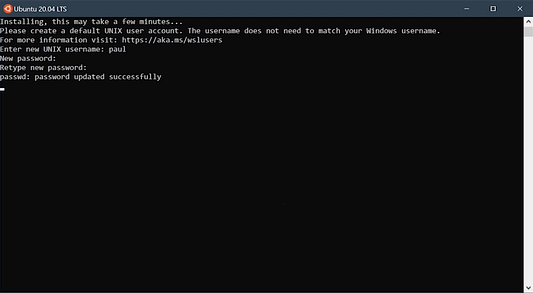
Здесь же в терминале обновите Ubuntu, запустив команду:
sudo apt update sudo apt upgrade
Введите пароль и дождитесь завершения процесса.
4. Установка терминала Windows (дополнительно)
Если хотите, можете продолжать использовать этот терминал. Лично я предпочитаю терминал с дополнительными параметрами настройки. И в качестве такового Microsoft предлагает Windows Terminal («Терминал Windows»). Для его установки надо:
Как создавать скрипты в Windows | удобный конструктор с графическим интерфейсом
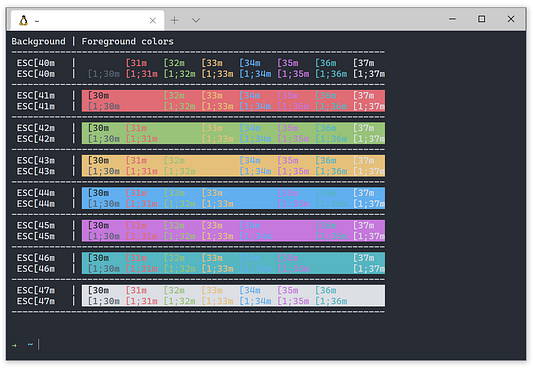
Доступных вариантов настройки довольно много. Загляните в официальную документацию, и вы найдете тот вариант, который вам понравится.
Если потребуется помощь в настройке терминала, посмотрите мой ролик на Youtube о том:
Заключение
Итак, у вас с помощью WSL и симпатичного терминала запущен и готов к работе дистрибутив Linux. А что же дальше? А дальше все будет зависеть от вас: от того, что вы будете разрабатывать и, конечно же, от инструментов, которые вы предпочитаете при работе с кодом. Теперь у вас есть отличная база, чтобы эту работу начать.
Очень рекомендую редактор кода Visual Studio Code. Он тоже разработан в Microsoft и хорошо подходит для WSL. По нему есть специальное руководство:
- Краткая история инструментов веб-дизайна
- 10 трендов UI-дизайна в 2021 году
- 5 увлекательных игр для изучения основных концепций CSS
Источник: nuancesprog.ru
Как включить режим разработчика Windows 10

Режим разработчика, появившийся в Windows 10 вместе с новым меню «Параметры», стал ещё одним крупным нововведением в новой операционной системе. Но на что влияет эта настройка, в чём заключается её отношение к разработке, и как она может пригодиться обычному пользователю?
Вся информация в статье взята из официальной документации Microsoft и личного опыта автора.
Что за режим и зачем он нужен?
По информации из официальной документации Microsoft использование этого режима необходимо для тестирования кода, написанного в среде Visual Studio.

У режима разработчика много возможностей
Для простых пользователей ПК такой режим не представляет никакого интереса, о чём непрозрачно намекают авторы рекомендаций: «Если вы используете компьютер для повседневных занятий вам не следует активировать режим разработчика». Довольно ультимативное заявление, тем не менее, является не совсем корректным, о чём мы поговорим позже. Но в чём всё-таки заключается роль этой настройки?
«Режим разработчика» – запускаемая среда, тесно связанная со средой разработки кода в Visual Studio, которая является платформой для создания приложений для Windows и Windows Phone. Она всегда без проблем работала во всех версиях ОС, не требуя дополнительных настроек, но положение изменилось с появления 10-ой версии системы. Теперь без активации этого режима разработчик не сможет запустить свои проекты ни в Visual Studio, ни в самой Windows 10. Ограничения могут быть связаны с попыткой обезопасить простых пользователей от использования нелицензионного ПО, а также вполне могут оказаться очередным этапом борьбы Microsoft с пиратством.
Помимо запуска нелицензионных приложений данная среда открывает гораздо больше возможностей, чем об этом говорит Microsoft. Среди такого функционала:
- запуск программ с расширенными правами, и не только правами администратора;
- доступ к более гибкой настройке функций системы;
- установка appx программ даже без подписи Microsoft;
- работа с Linux Bash Shell – де-факто полноценным Debian-ядром без установки второй системы.
И многое другое. Но всё же для начала разберём, как активировать эту функцию.
Запуск «Режима разработчика» на Windows 10
Активация данной среды происходит открыто, в том числе и через меню «Параметры». На контрасте с запуском аналога этого режима на Android (мы даже не говорим об Apple) процесс выглядит намного проще. Тем не менее, при наличии вероятных проблем с некоторыми из подходов, мы рассмотрим все способы активации «Режима разработчика» на Windows 10.
Через меню «Параметры»
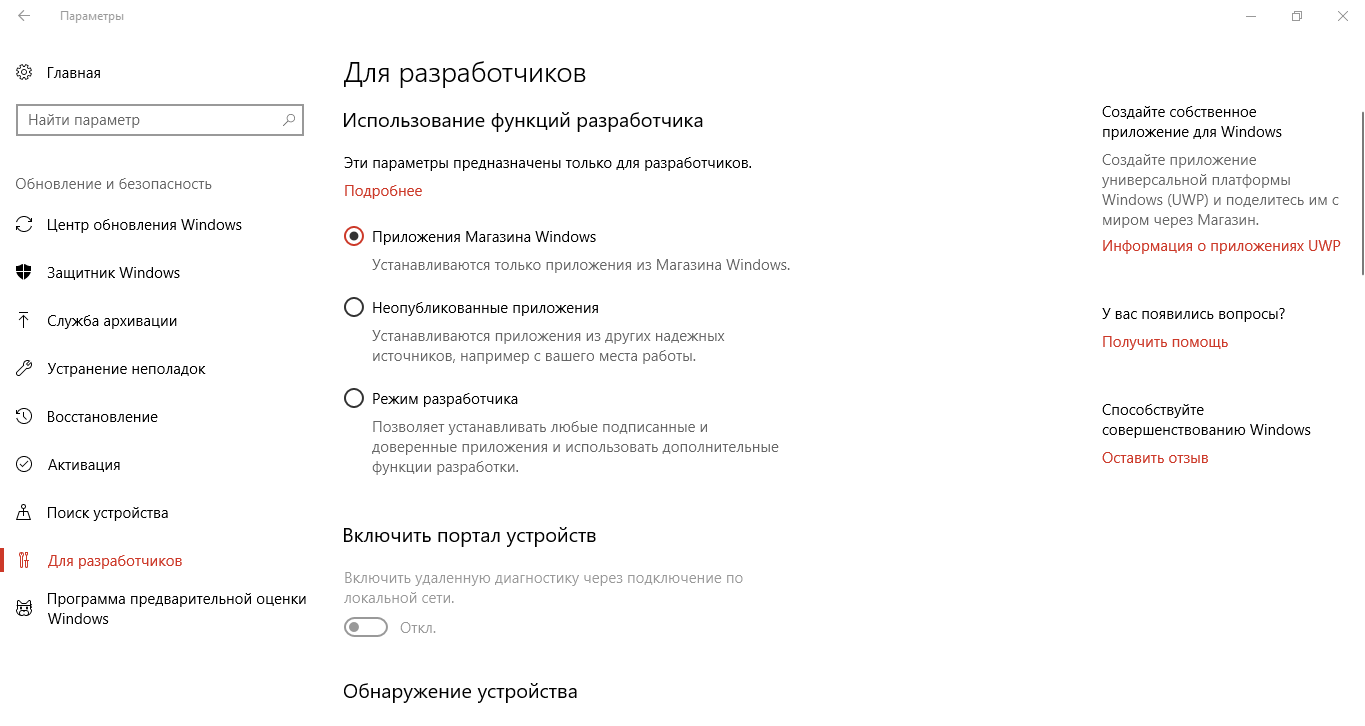
Запускаем developer mode
Самый простой и очевидный способ, подразумевающийся для использования по стандарту. Для активации придётся сделать следующее:
- Перейдём по маршруту «Пуск» – «Параметры» – «Обновление и безопасность».
- В левой панели перейдём на вкладку «Для разработчиков».
- Выберем самую нижнюю из трёх опций – одноимённый «Режим разработчика».
- В новом окне подтвердим активацию режима, нажав на кнопку «Ок».
- Дождёмся завершения активации – система автоматически установит и настроит всё необходимое. Затем нужно перезагрузить компьютер.
После завершения процесса среда будет доступна по умолчанию.
К сожалению, не всегда запуск режима через «Параметры» обходится без каких-либо проблем. При возникновении сбоев стоит в первую очередь найти причину в интернете, воспользовавшись кодом ошибки в окне с прерыванием операции.
Причина возникающих проблем, чаще всего, заключается в невозможности установки требуемых для работы «Режима разработчика» пакетов. Это может произойти в двух случаях – отсутствии прав администратора у пользователя (исправляется, соответственно, их получением) и сбоях в работе сетевого соединения. На второй случай указывает код ошибки – чаще всего это 0x80004005.
Во втором случае стоит проверить сразу несколько параметров.
- Брандмауэр или любой сторонний антивирус. Система, защищающая компьютер от сетевых атак, может допускать ошибки и блокировать обычные соединения. Рекомендуется отключить его на время установки.
- Все возможные надстройки по блокировке «телеметрии» или «шпионства» Windows 10 чаще всего отключают доступ системы к серверам Microsoft. Решение аналогично предыдущему – отключить их и повторить запуск режима разработчика.
- Неправильная настройка подключения или неполадки сети. Стоит убедиться в работоспособности соединения.
После проверки всех параметров перезапустите систему и активируйте режим заново.
Через «Редактор локальной групповой политики»
Внимание! Данное решение не доступно в «Домашних» изданиях Windows 10: «Windows 10 Домашняя» и «Windows 10 Домашняя (для одного языка)». Для использования потребуется дополнительная настройка «Редактора», инструкцию к которой можно найти в конце этого пункта.